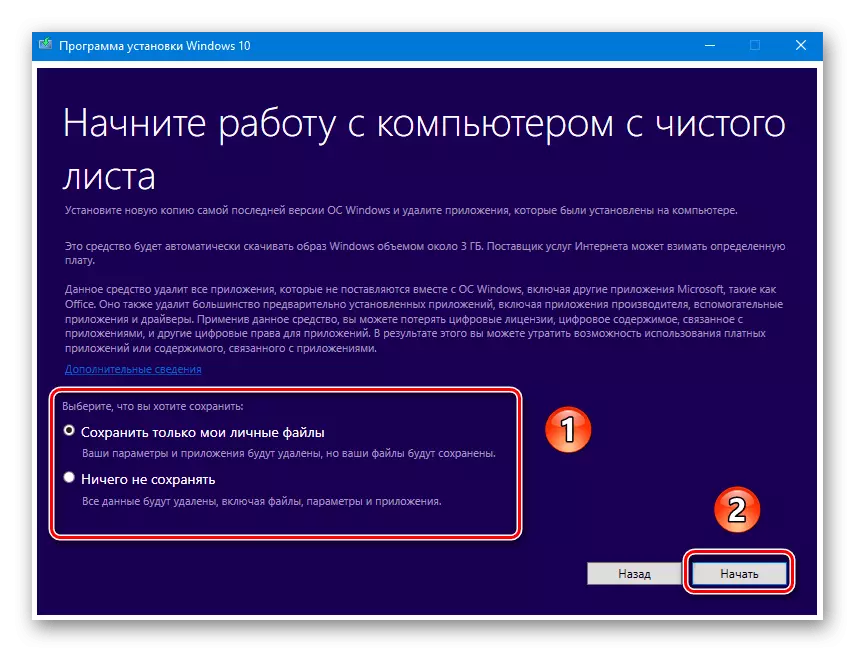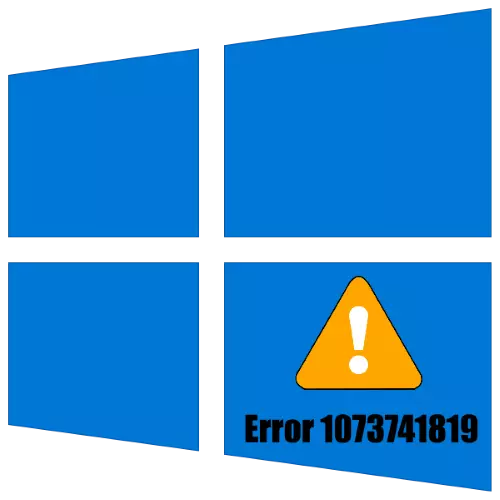
روش 1: جایگزین مدار صدا
منبع اصلی این مشکل در نظر گرفته شده برای کاربرانی که به ویندوز 10 تغییر کرده اند با ویندوز 7 یک طرح صوتی از سوی دوم به ارث رسیده است. راه حل در این مورد بسیار ساده است: فقط فقط "پیش فرض" تنظیم شده توسط "کنترل پنل" قرار داده شده است.
- به عنوان مثال، با جستجو برای "جستجو" که در آن درخواست مورد نظر را وارد کنید، "کنترل پنل" را با هر روش قابل قبول تماس بگیرید.
- حالت مشاهده مورد را به موقعیت "بزرگ" تغییر دهید، سپس مورد "صدا" را پیدا کنید و به آن بروید.
- در ابزار مدیریت صدا، برگه مناسب را باز کرده و از منوی کشویی «Sound Scheme» استفاده کنید، که در آن گزینه "پیش فرض" را انتخاب می کنید. پس از انجام تمام تغییرات، روی پیگیری "اعمال" و "OK" کلیک کنید.
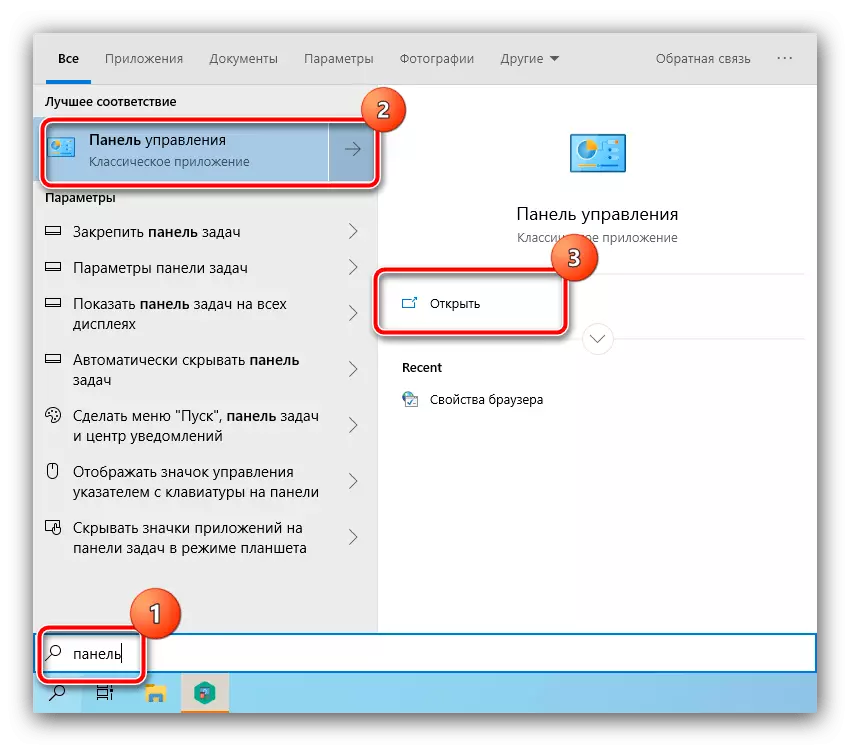
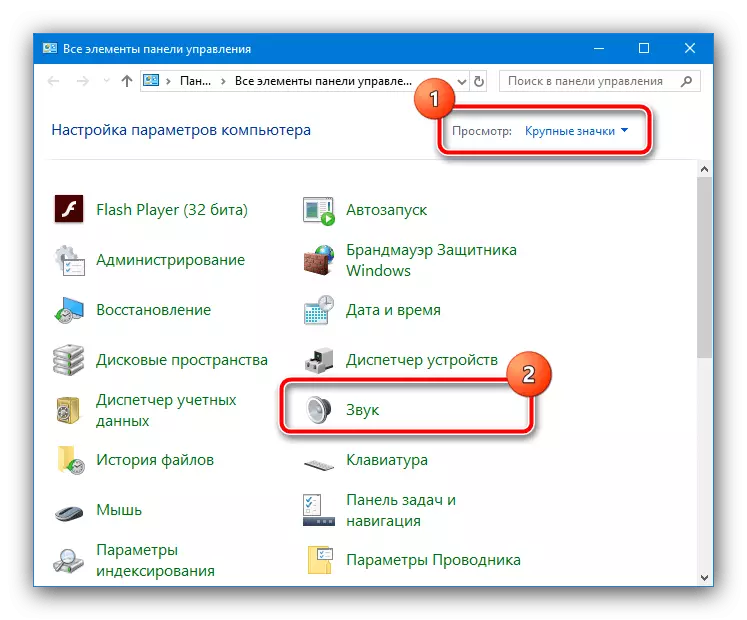
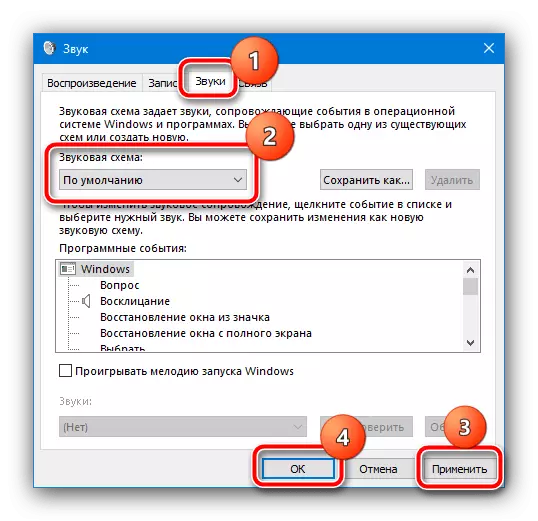
با تکمیل این دستکاری ها، کامپیوتر را مجددا راه اندازی کنید، و هنگامی که سیستم عامل به طور کامل شروع می شود، سعی کنید با استفاده از یک آیتم که باعث ظاهر خطا شد، اکنون نباید باشد.
روش 2: تغییر تم ویندوز
گاهی اوقات این مشکل در موضوعات سیستم عامل قرار دارد که طرح صدا گره خورده است. راه حل در این مورد تغییر آن خواهد بود.
- به "دسکتاپ" بروید، روی یک مکان خالی راست کلیک کنید و "شخصی سازی" را انتخاب کنید.
- بعد، از گزینه "موضوعات" در منوی سمت چپ استفاده کنید.
- پایین لیست را پایین بیاورید که در آن روی گزینه "ویندوز 10" کلیک کنید.
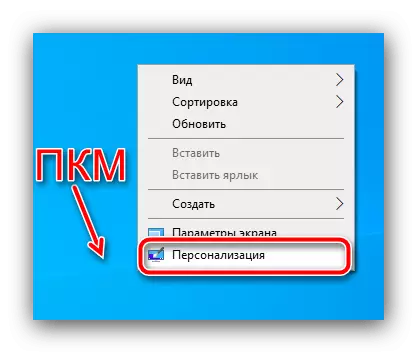
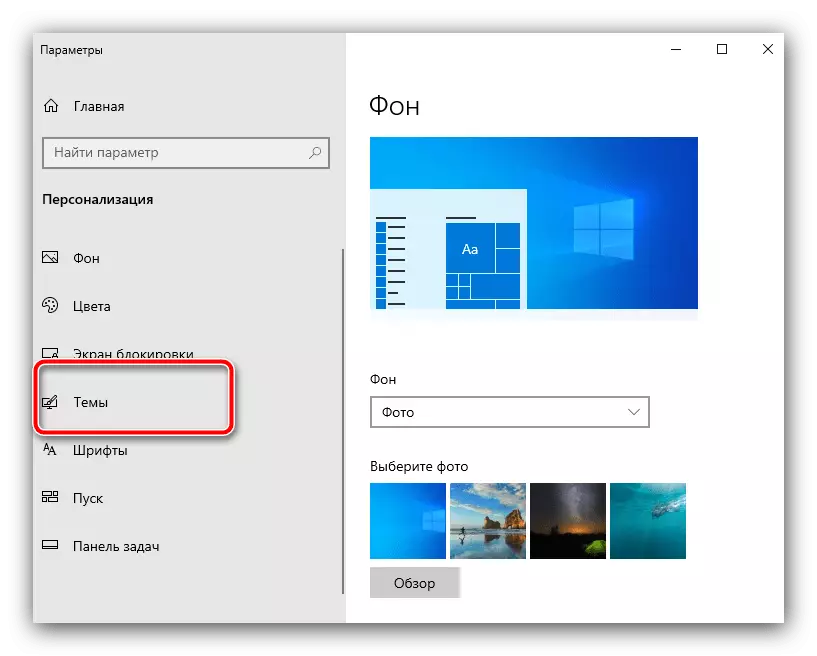
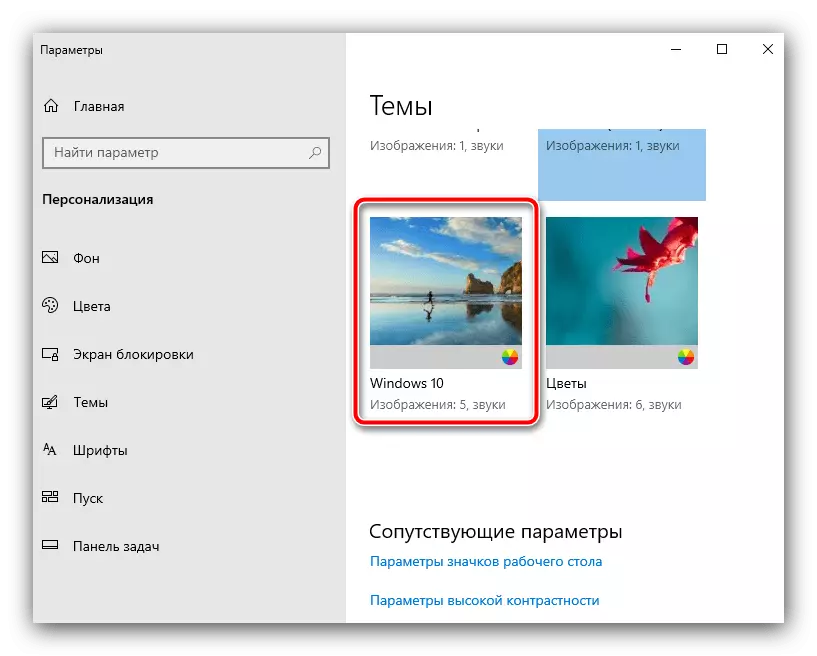
اگر پس از اجرای این اقدامات، اثر مناسب مشاهده نشد، از یکی از روش های زیر استفاده کنید.
روش 3: UAC را قطع کنید
دوم منبع مکرر مشکل با کد 1073741819 محیط زیست محافظ UAC است - به دلایلی قادر به صدور مجوز نیست، که تغییر و خطا رخ می دهد. غیر فعال کردن UAC به شرح زیر است:
- پانل کنترل را باز کنید (اولین روش را ببینید) و گزینه "حساب کاربری" را انتخاب کنید.
- از آیتم تنظیمات کنترل حساب کاربری استفاده کنید.
- لغزنده را به پایین ترین موقعیت پایین بیاورید، سپس دکمه برنامه کاربردی را فشار دهید.
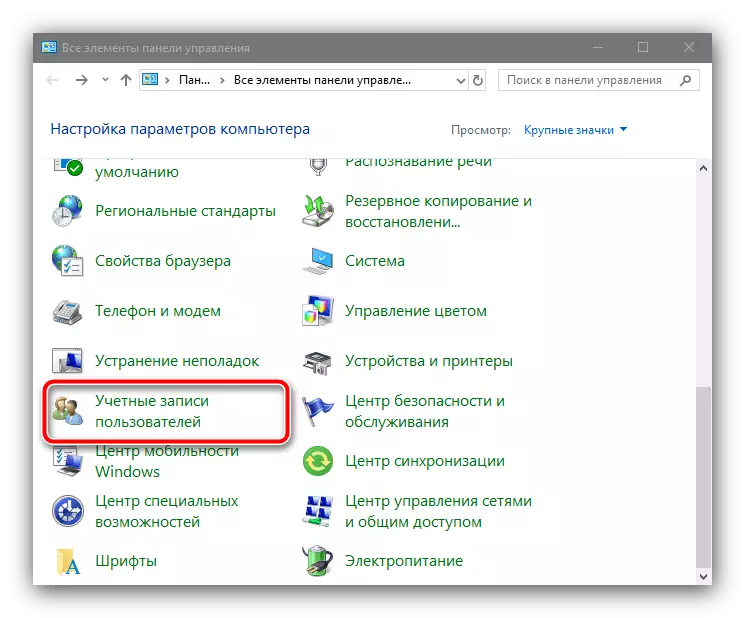
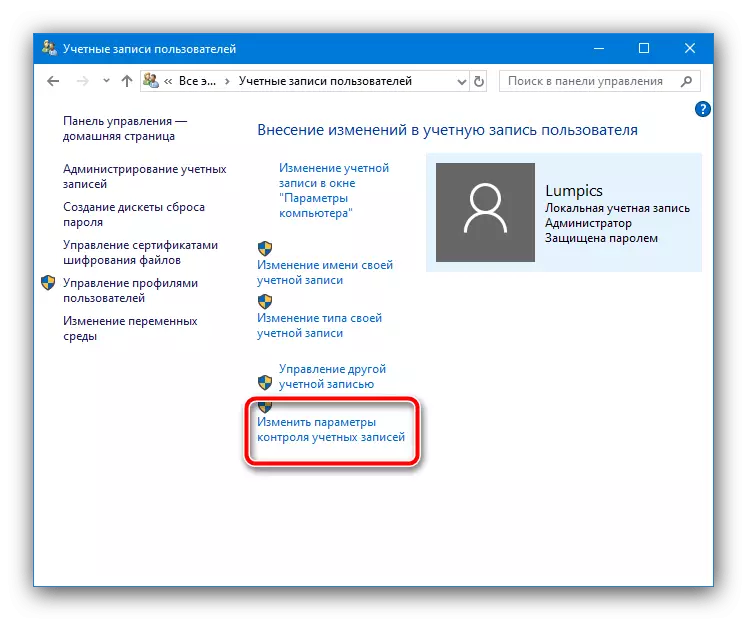
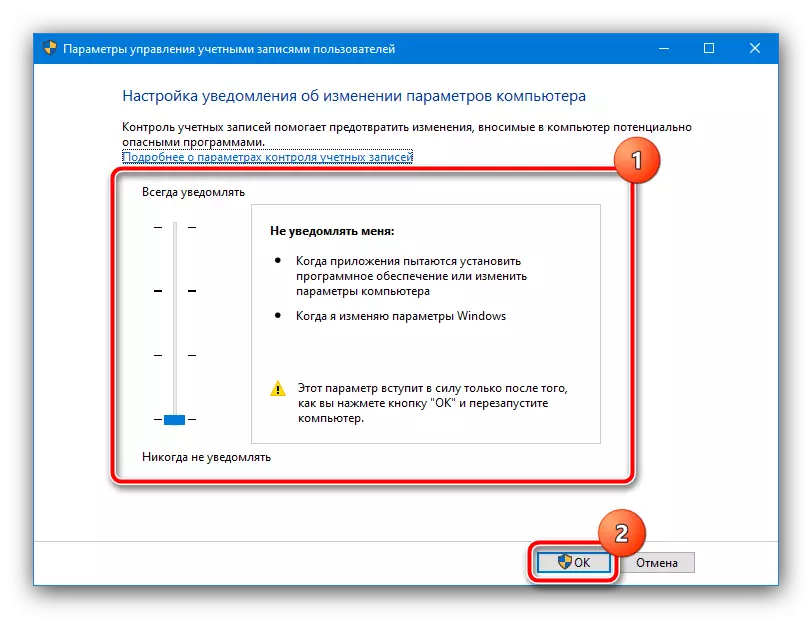
یک کامپیوتر یا لپ تاپ را راه اندازی مجدد کنید، پس از آن مشکل باید حذف شود.
روش 4: ایجاد یک حساب دیگر
گاهی اوقات UAC نتواند از زیر حساب جاری حذف شود - اقدامات فوق یک اثر مثبت را به دست نمی آورند. برای جلوگیری از نصب مجدد سیستم عامل، می توانید به سادگی یک حساب جدید ایجاد کنید که در آن داده ها را از جریان فعلی حرکت می دهید، پس از آن آخرین حذف شده است. جزئیات روش در مقاله در لینک زیر شرح داده شده است.ادامه مطلب: ایجاد یک حساب جدید ویندوز 7 و ویندوز 10
روش 5: حذف avast
دلیل ظهور یک خطای خطا 1073741819 Avast Anti-Virus است: در بعضی از تنظیمات، نرم افزار محافظ، UAC را مسدود می کند، به همین دلیل سیستم نمی تواند با آن تماس بگیرد و پیامی در مورد شکست می دهد. افسوس، اما تنها راه موثر برای حل مشکل، حذف کامل این نرم افزار و نصب یک وسیله جایگزین حفاظت خواهد بود.
ادامه مطلب: حذف کامل آنتی ویروس Avast از یک کامپیوتر
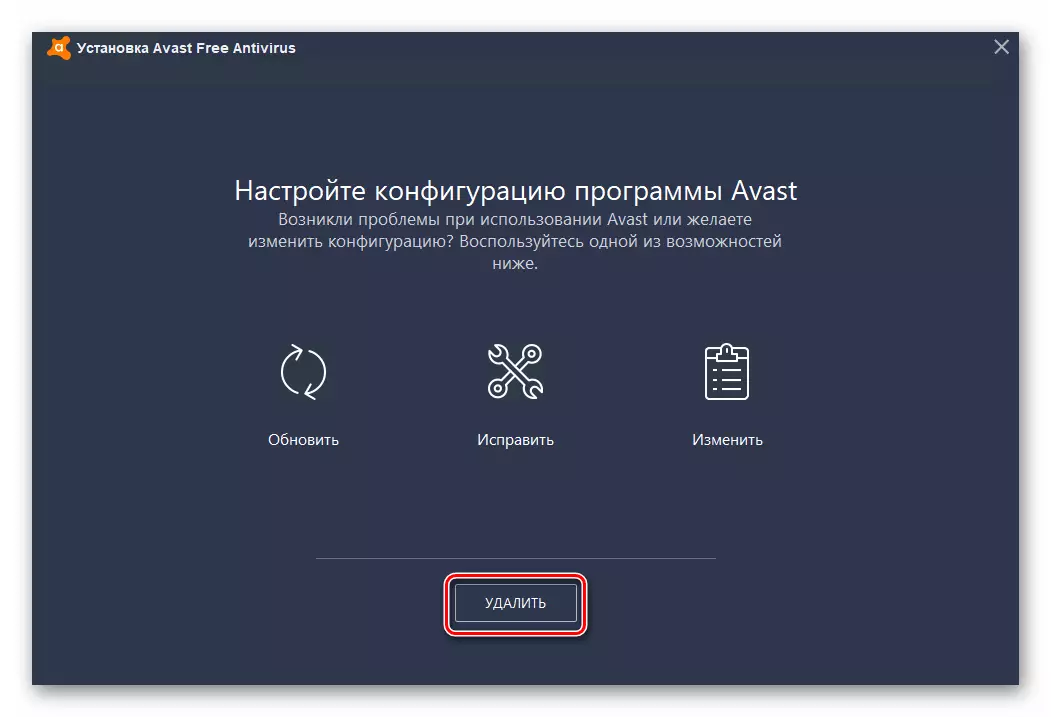
روش 6: تنظیم مجدد سیستم به تنظیمات کارخانه
از آنجایی که شکست در سؤال اغلب از کاربران که به ویندوز 10 به ویندوز 10 به روز شده اند با "هفت" اتفاق می افتد، برای اشاره به نسخه افراطی، بازنشانی سیستم به پارامترهای کارخانه ضروری نخواهد بود. دستورالعمل اجرای صحیح این روش شما می توانید بیشتر پیدا کنید.
ادامه مطلب: تنظیم مجدد ویندوز 10 به تنظیمات کارخانه